Hur man spelar in de senaste 30 sekunderna av spelets höjdpunkter på PC
Här är fyra effektiva sätt att spela in de senaste 30 sekunderna eller längre på Windows 11/10/8/7 PC:
- Standard spelfält: Spela bara in de senaste 30 sekunderna med begränsad kvalitet och fast skärmyta på Windows 11/10.
- AnyRec Screen Recorder: Fånga alla aktiviteter på skärmen med hög kvalitet och klipp dem i valfri längd.
- OBS Studio: Spela in och streama ditt spel med mer än 30 sekunder efter en lång inlärningskurva.
- GeForce-upplevelse: Använd Nvidias grafikkort för att spela upp och spela in de senaste 30 sekunderna på PC.
100% Säker
100% Säker
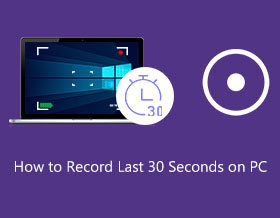
Om du bara gör en perfekt prestation på ditt spelande men glömmer att starta spelinspelaren, kan du använda standardspelfältet för att spela in de senaste 30 sekunderna på din PC. Det är ett snyggt verktyg som hjälper till att spela in höjdpunkter i ett spel men som bara ger låg prestanda utan mikrofoninspelning. Det finns alltså 3 mer kraftfulla sätt att spela in de senaste 30 sekunderna eller längre tid på din Windows-dator. Fortsätt läsa för att lära dig de detaljerade stegen och välj den som passar dig.
Guidelista
Hur man spelar in de senaste 30 sekunderna på PC via Game Bar Det bästa sättet att klippa de senaste 30 sekunderna på PC [Hög kvalitet] Använd OBS för att spela in de senaste 30 sekunderna på Windows PC Spela in de senaste 30 sekunderna eller längre via GeForce Experience Vanliga frågor om att spela in de senaste 30 sekunderna på PCHur man spelar in de senaste 30 sekunderna på PC via Game Bar
När du har uppdaterat din enhet till Windows 10/11, Game Bar är redo att användas. Den här standardfunktionen är en utmärkt funktion för spelare att fånga kommande aktiviteter eller spela in de senaste 30-talen på PC. Men inspelningskvaliteten är begränsad till 1080P med 30 fps, och du bör notera att din röst inte kan spela in genom mikrofonen och inspelningsområdet är fixerat till hela skärmen. Om du verkligen har glömt att starta skärminspelaren i förväg kan du välja att följa stegen nedan för att spela in de senaste 30 sekunderna på PC med Windows Game Bar:
Steg 1.Om du inte ändrade genvägsinställningarna kan du direkt trycka på "Windows", "Alt" och "G" knapparna på ditt tangentbord för att börja spela in de senaste 30 sekunderna på PC. Se till att bakgrundsinspelningsfunktionen är påslagen. Då sparas inspelningarna automatiskt i mappen "Cpature".
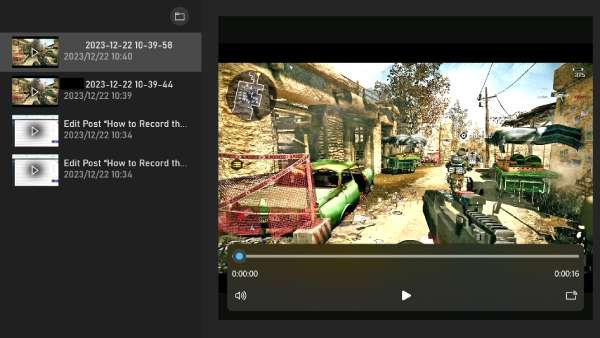
Steg 2.Du kan också ändra inställningarna efter dina behov. Tryck på "Windows" och "G"-tangenterna på ditt tangentbord samtidigt. Klicka på knappen "Inställningar" från popup-fönstret "Widget".
Steg 3.I inställningarna för "Genvägar" kan du se standardsnabbtangenten för inspelning av de senaste 30 sekunderna. När du har ändrat till önskade kombinationer klickar du på knappen "Spara". Starta ett spel på din enhet och prova de nya snabbtangenterna för att spela in de senaste 30 sekunderna på din PC.
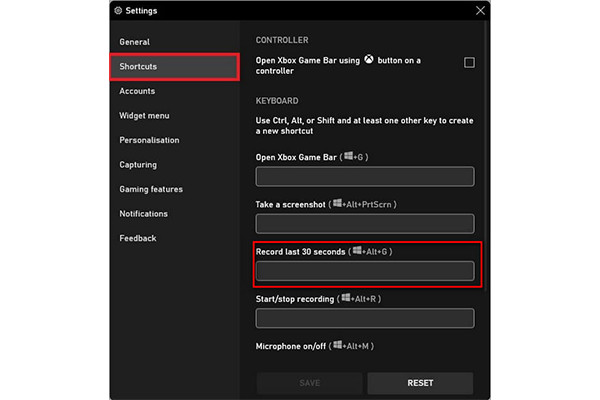
Det bästa sättet att klippa de senaste 30 sekunderna på PC [Hög kvalitet]
Eftersom det finns många brister i att använda Windows 10:s Game Bar som nämnts, kan du starta AnyRec Screen Recorder i förväg för att spela in och klippa de sista 30 sekunderna på PC. På detta sätt kan du använda de lättanvända snabbtangenterna för att börja och sluta fånga alla höjdpunkter och klippa dem för att spara, vilket säkerställer att du inte missar någon bossstrid. Dessutom, till skillnad från Game Bar, tillhandahåller den även webbkamera- och mikrofoninspelningar. Ställ in utdatainställningarna upp till 60 bilder per hastighet, högkvalitativ upplösning och välj önskat utdataformat för att börja spela in de senaste 30 sekunderna eller längre på Windows PC nu.

Kan klippa inspelningarna med de senaste 30 sekunderna eller längre som du vill.
Spela in video, ljud, spel, webbkamera och telefon med hög kvalitet.
Erbjud olika utdataformat, inklusive MP4, MOV, WMV, AVI, F4V, TS och mer.
Anpassningsbara snabbtangenter för mer flexibel och effektiv inspelning medan du spelar spel.
100% Säker
100% Säker
Så här spelar du in mer än 30 sekunder på PC med AnyRec Screen Recorder:
Steg 1.Starta AnyRec Screen Recorder och klicka på knappen "Game Recorder". Klicka på rullgardinsmenyn och välj önskat spelfönster att spela in. På så sätt kan du enkelt spela in Minecraft, LoL, Fortnite, Overwatch, etc.

Steg 2.Efter det kan du byta växlingsknapparna "Systemljud" och "Mikrofon" för att inkludera din röst och datorljud. När du är klar klickar du på knappen "REC" för att börja spela in de senaste 30 sekunderna på Windows PC.

Steg 3.Under spel och inspelning finns en widgetmeny på din skärm, som ger praktiska verktyg som paus, stopp, minimera, ställ in ett schema, etc. Den låter dig också ta en skärmdump med knappen "Snapshot".

Steg 4.När du klickar på "Square/Stop"-knappen, trimma det inspelade spelet med de senaste 30 sekunderna eller längre på Windows. Välj rätt sökväg och klicka på "Spara"-knappen för att bekräfta ändringarna.

Använd OBS för att spela in de senaste 30 sekunderna på Windows PC
Förutom standard Windows Game DVR, kan du också använda OBS - En professionell skärminspelning för att fånga de sista 30 sekunderna på PC och till och med streama ditt spel i realtid. Det ger också många ytterligare funktioner som inspelningseffekter, justerbara snabbtangenter, skärmredigering, etc. Men det är relativt svårt för dig att använda, så följ stegen nedan för att spela in de senaste 30 sekunderna på Widnows PC:
Steg 1.Starta OBS Studio på Windows 11/10/8/7 och klicka på knappen "Lägg till" under fliken "Källa". Klicka sedan på knappen "Display Capture" för att välja det spel du vill fånga.
Steg 2.Klicka på knappen "Starta inspelning" i det nedre högra hörnet så kan du stoppa det när som helst. Efter det, klicka på "Redigera"-knappen för att trimma inspelningslängden till 30 sekunder och lägga till fler effekter.
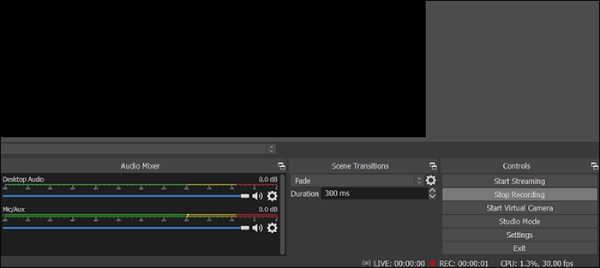
Spela in de senaste 30 sekunderna eller längre via GeForce Experience
Precis som Windows Game Bar stöder GeForce Experience även inspelning av de senaste 30-talen på Windows PC med replay-funktionen. Även om du har glömt att starta inspelningen i förväg kan du spela upp höjdpunkterna igen och spela in dem från och med nu. Men den här funktionen är bara tillgänglig på datorn med Nvidias grafikkort, och det kan ta lång tid att slutföra detta sätt. Om du inte bryr dig om de färre funktionerna som tillhandahålls av GeForce, lär dig de detaljerade stegen för att spela in de senaste 30 sekunderna i följande:
Steg 1.Om din dator använder Nvidias grafikkort kan du direkt trycka på "Alt" och "Z" knapparna för att starta den här skärminspelaren.
Steg 2.I popupfönstren kan du aktivera funktionen "Instant Replay" och trycka på tangenterna "Alt" och "F10" för att börja spela in de senaste 30 sekunderna på PC.
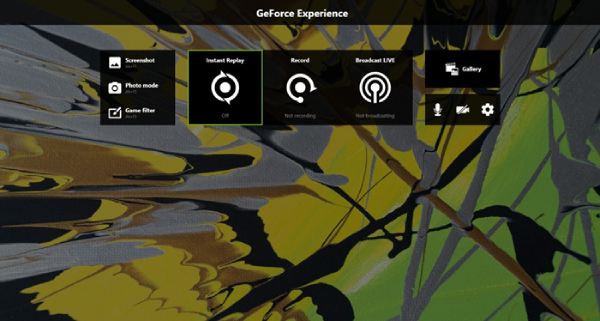
Vanliga frågor om inspelning av de senaste 30 sekunderna på PC
-
Hur många timmar kan jag använda Game Bar för att spela in längre än 30 sekunder?
När du slår på Game Bar, och den är på bakgrundsinspelning, kommer den bara att spela in upp till 30 minuter, och den stängs av automatiskt. Du kan dock fortfarande konfigurera inställningarna för att ställa in Game Bar till en, två eller fyra timmars skärminspelning.
-
Vart tar Game Bar-inspelningarna vägen?
När du har spelat in de senaste 30 sekunderna på din PC kan du hitta alla inspelade videoklipp från din Game Bar i User-mappen under Video och sedan Capture-mappen. Utdataformatet ska vara MP4-filtyp.
-
Hur återställer jag Game Bar när den inte fungerar som den ska?
För att du ska kunna återställa Game Bar måste du gå till Inställningar. Klicka på alternativet Apps i huvudgränssnittet och leta sedan efter Xbox Game Bar. Rulla ned och klicka på knappen Återställ. Att återställa spelet kommer att ta ett tag. När det är klart, kör spelfältet igen för att se om det fungerar.
Slutsats
Hur spelar man in de senaste 30 sekunderna på en PC? För säker, du vet hur det bästa med Game Bar och hur det fungerar som en riktig funktion på Windows. Men för att spela in mer än 30 sekunder på PC och fånga alla höjdpunkter, AnyRec Screen Recorder är ett bra alternativ för alla inspelningsproblem. Njut av den bästa upplevelsen av gratisfunktioner från AnyRec!
100% Säker
100% Säker
